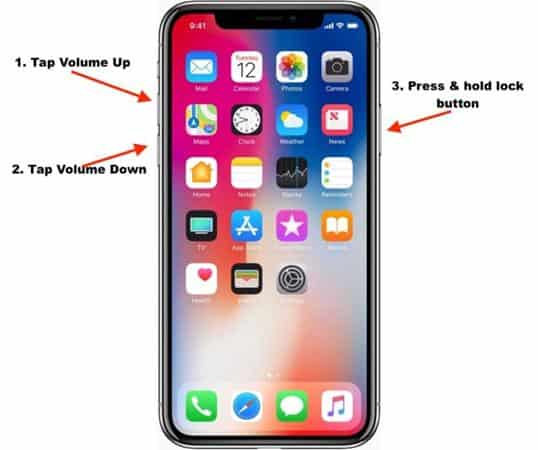
6 Cara Reset iPhone Kembali ke Pengaturan Awal
Ingin menjual iPhone Anda? Atau iPhone terkunci dan Anda lupa password untuk membuka iPhone tersebut? Entah apa masalah Anda, keduanya dapat diselesaikan dengan cara mereset iPhone, berikut 6 Cara Reset iPhone Kembali ke Pengaturan Awal menurut teknologigateway.com
iPhone yang direset akan kembali pengaturan pabrik
iPhone akan nampak seperti baru. Otomatis, semua data Anda dalam iPhone tersebut akan terhapus.
Jika ingin menggunakan data-data di iPhone lama Anda, maka back up semua data terlebih dahulu sebelum mereset iPhone. Karena data yang sudah terhapus tidak akan dapat dikembalikan lagi.
Ada 2 jenis reset iPhone, yakni soft reset dan hard reset. Nah, untuk masalah penghapusan data atau membuka iPhone yang terkunci, Anda harus melakukan hard reset.
Perlu diketahui bahwa di sini tidak ada cara reset iPhone dengan iTunes. Hanya saja iTunes bisa digunakan untuk backup data sebelum Anda melakukan reset iPhone, ya. Langsung saja simak langkah-langkah cara reset iPhone di bawah ini.
Cara Soft Reset iPhone Dengan Tombol
Soft reset tidak akan menghapus semua data yang ada di iPhone. Soft reset sendiri adalah kata lain dari restart atau reboot iPhone. Langkah ini biasanya dilakukan ketika iPhone yang Anda miliki mengalami hang atau berhenti. Biasanya karena ada aplikasi yang tidak berjalan dengan lancar. Jika ingin lancar, maka langkah soft reset perlu dilakukan.
Untuk melakukan soft reset ini Anda tidak memerlukan iTunes atau iCloud. Berikut adalah cara melakukan soft reset iPhone secara cepat:
- Tekan tombol Home dan Sleep di iPhone secara bersamaan. Ketika menekan kedua tombol, tahan selama kurang lebih 10 detik
- Layar iPhone Anda akan berwarna hitam selama beberapa saat. Lepas tangan ada dari kedua tombol bila layar sudah berwarna hitam
- Setelah beberapa saat, logo Apple akan tampil di layar iPhone.
Biarkan sampai proses restart selesai. Apabila proses restart sudah selesai, silakan menyentuh layar iPhone untuk mencobanya
Cobalah cara soft reset ini untuk mengembalikan iPhone yang beku akibat hang atau error.
Cara Soft Reset iPhone Tanpa Tombol
Anda juga bisa melakukan soft reset dengan cara lain. Cara ini tidak membutuhkan effort dengan menekan dua tombol. Anda hanya perlu masuk ke opsi “Setting” di iPhone. Untuk cara lengkapnya, silakan ikuti langkah-langkanya berikut ini.
- Masuk ke bagian “Settings“, kemudian pilih “General“.
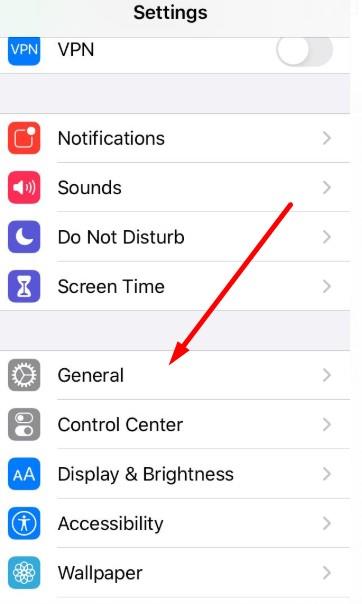
- Pilih “Reset“.
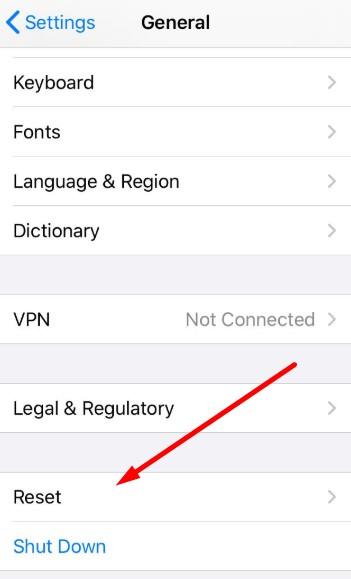
- Pilih “Reset All Setting”.
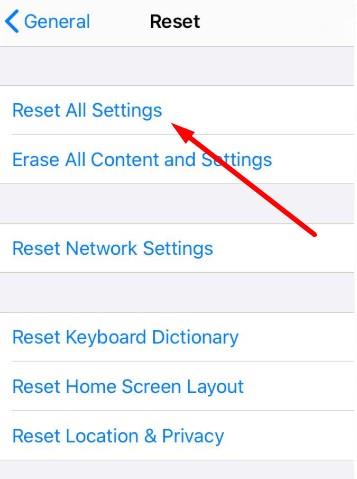
- Kembali pilih “Reset All Settings” yang berwarna merah dan ada di bagian bawah.
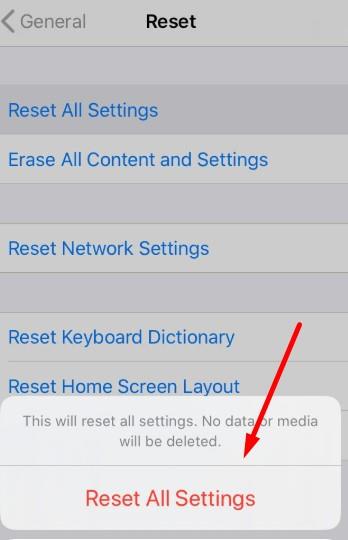
- iPhone akan otomatis melakukan pengaturan ulang.
- Yang perlu Anda ketahui, opsi ini tidak mengubah data iPhone Anda, termasuk aplikasi yang terpasang juga tidak akan dihapus. Hanya saja berbagai pengaturannya diatur ulang dari awal.Contohnya, jika sebelumnya Anda terhubung dengan WIFI secara otomatis, setelah melakukan cara ini, Anda perlu memasukkan kembali password WIFI tersebut. Pengaturan notifikasi dan izin aplikasi juga direset ulang.
Cara Hard Reset iPhone
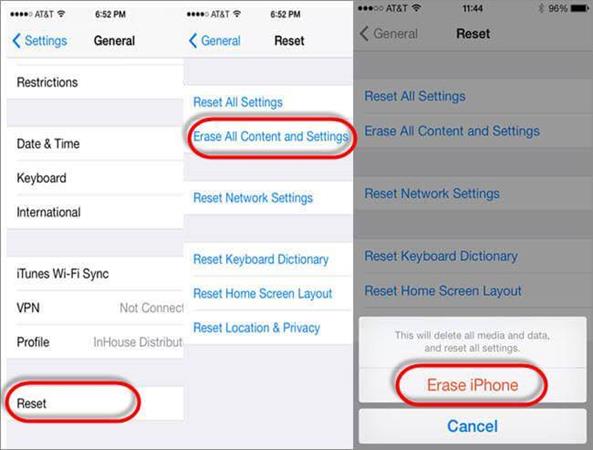
Cara mereset iPhone berikutnya adalah hard reset, yakni mereset iPhone secara keseluruhan. Cara ini akan menghilangkan data-data di iPhone Anda. Cara ini membuat tampilan dan pengaturan iPhone kembali ke seperti pertama kali Anda membelinya atau istilah lainnya, setelan pabrik.
Pada umumnya, hard reset dilakukan jika Anda ingin menjual iPhone lama ke orang lain. Hard reset atau factory reset ini sangat penting jika Anda tidak ingin orang baru yang memiliki ponsel Anda tersebut mengetahui data-data lama Anda.
Dengan hard reset semua data di iPhone akan hilang, mulai dari aplikasi, foto, video, lagu, hingga file yang sudah Anda unduh.
Di samping itu, hard reset dilakukan jika Anda tidak bisa membuka iPhone yang terkunci. Hal ini cukup sering dialami oleh sebagian besar orang, karena lupa password merupakan hal yang wajar.
Namun, bila Anda ingin menggunakan cara ini untuk memulihkan iPhone yang terkunci, maka Anda harus siap dengan risiko kehilangan data yang ada di iPhone tersebut.
Saat proses back up, Anda bisa memilah data yang sekiranya tidak digunakan lagi. Hapus data tersebut untuk memberikan ruang lebih di kapasitas penyimpanan iPhone Anda nantinya. Pastikan Anda menggunakan cara back up dengan iCloud dan iTunes, karena proses back up data iPhone terbaik hanya dapat mengandalkan dua piranti lunak tersebut.
Hal ini tentu berbeda dengan perangkat Android yang bisa di back up hanya dengan melakukan copy paste saja. Di iPhone, Anda harus menggunakan iCloud dan iTunes yang memang khusus dikembangkan sendiri oleh Apple.
Nah, apabila Anda sudah memastikan bahwa semua data sudah tersimpan di iTunes atau iCloud, segera lakukan hard reset pada iPhone Anda. Berikut adalah langkah-langkah cara mereset iPhone ke pengaturan awal:
- Masuk ke “Settings” yang ada di iPhone Anda.
- Pilih menu “General“.
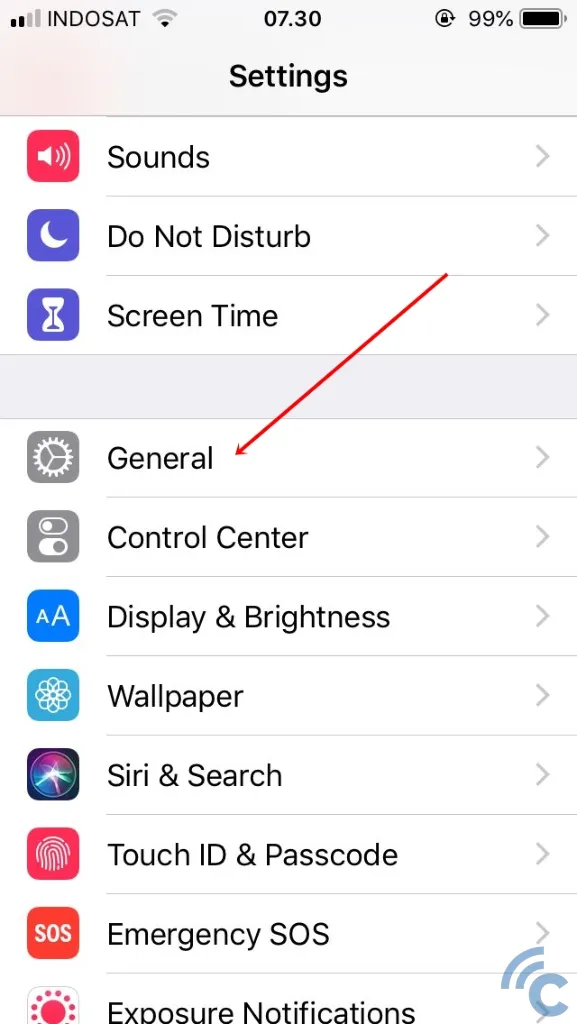
- Klik menu “Reset“.
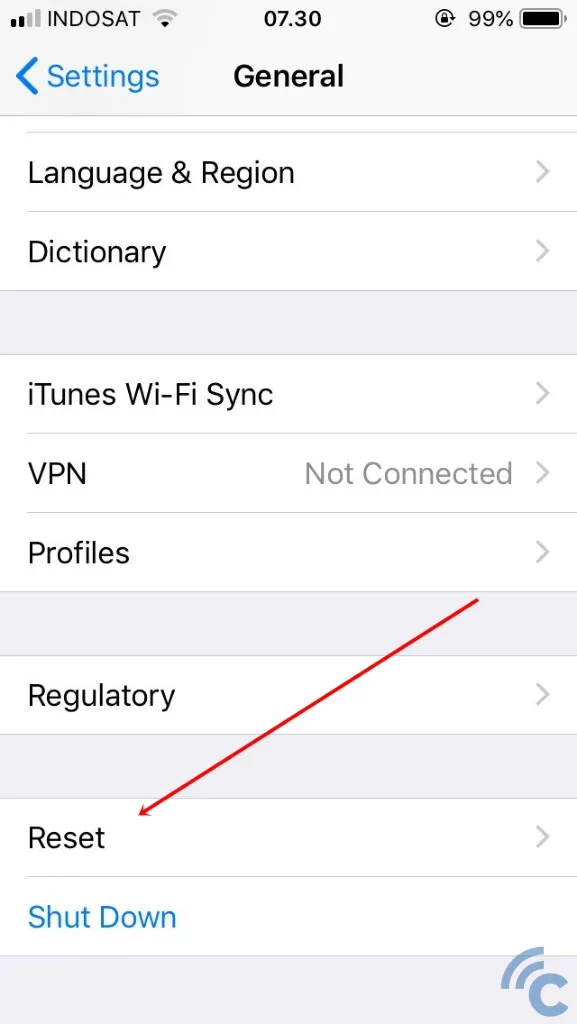
- Pilih tulisan “Erase All Content and Settings”
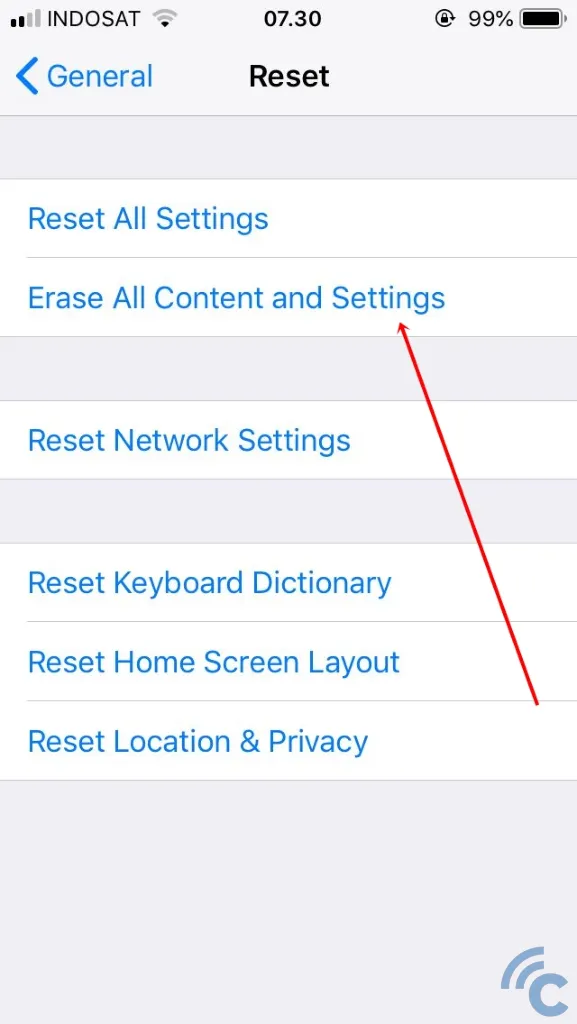
- Layar Anda akan menampilkan kotak peringatan mengenai seluruh data yang akan terhapus jika Anda mereset iPhone. Jika Anda bersedia dengan resiko ini, tetap pilih “Reset All Setting”.
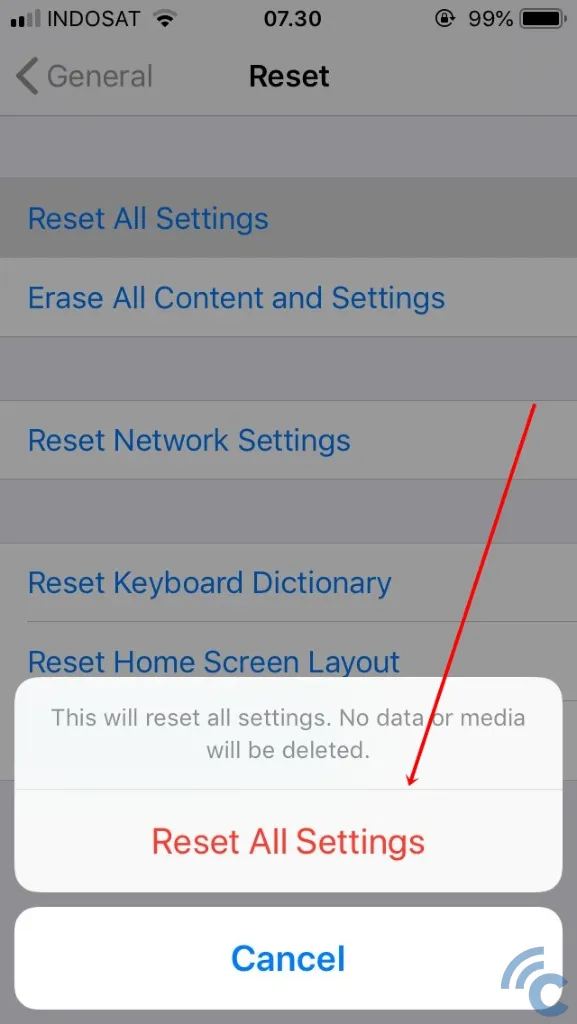
- Lanjutkan dengan memasukkan Apple ID Anda untuk mengkonfirmasi tindakan reset
- Tunggu beberapa saat maka semua data dan pengaturan pada iPhone akan terhapus
Karena semua data dan pengaturan iPhone akan terhapus, pastikan terlebih dahulu untuk berpikir ulang dan melakukan back up data jika Anda ingin menggunakan semua data lama yang ada di iPhone tersebut. Pasalnya, data tersebut akan hilang secara permanen jika tidak di-backup terlebih dahulu.
Untuk lakukan back up data, simak tutorial cara backup iPhone di artikel berjudul “Cara Backup dan Restore Data iPhone dengan Mudah“.
Bila data dapat dikembalikan dengan restorasi melalui iCloud atau iTunes, tetap saja semua pengaturan pada iPhone Anda tidak dapat dikembalikan. Anda harus mengatur ulang lagi jika ingin kembali ke pengaturan lama iPhone Anda.
iPhone adalah smartphone yang memiliki tingkat keamanan cukup tinggi. Oleh karena itu, jika Anda lupa password dan tidak bisa membuka iPhone yang terkunci, maka cara mereset iPhone di atas adalah satu-satunya solusi untuk membuka kembali iPhone Anda tersebut.
Nah, kalau Anda adalah orang yang pelupa, Anda bisa mengunci iPhone dengan fitur fingerprint yang ada di iPhone 5s sampai iPhone 8. Seri iPhone X sampai iPhone terbaru, sudah tidak ada lagi fingerprint atau Touch ID tetapi Apple menggantinya dengan Face ID.
Sekedar informasi, fitur finger print atau Face ID pada iPhone ini akan mengunci ponsel Anda tanpa memerlukan password. Cara ini cukup efektif bagi Anda yang kerap kali mengalami peristiwa lupa password. Tapi cara ini tidak akan berhasil tanpa Apple ID, ya.
Cara Reset iPhone 7 Series

Jika Anda pengguna iPhone 7 series, maka cara di atas tidak akan berhasil untuk melakukan reset. Tenang saja, iPhone 7 series mempunyai langkah tersendiri untuk melakukan reset. Anda hanya perlu melalui tahap yang singkat untuk mereset iPhone 7 Anda. Beginilah langkah-langkah meresetnya:
- Tekan dan tahan tombol power yang ada di bagian kanan ponsel
- Masih dengan menekan tombol power, kini Anda iringi dengan tekan tombol volume down
- Tahan dan tetap klik dua tombol tersebut sampai menampilkan logo Apple
Cara Reset iPhone 8 Series ke Atas
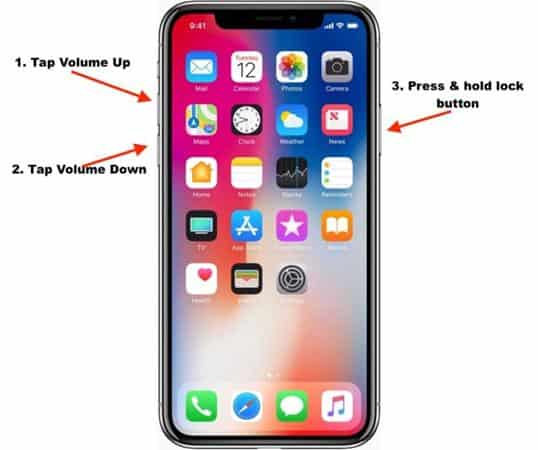
Cara ini adalah cara reset iPhone versi lebih modern. Apple iPhone yang dimaksud adalah iPhone 8 sampai iPhone 14 series.
Seri iPhone terbaru ini memiliki cara yang berbeda untuk melakukan reset. Apple mengganti beberapa tombol yang biasa dipasang pada iPhone series sebelumnya. Meskipun berbeda, Anda tidak perlu kesulitan untuk melakukan reset pada iPhone 8 series dan series di atasnya.
Pasalnya, cukup dengan langkah singkat saja Anda sudah bisa melakukan reset pada iPhone Anda. Berikut langkah-langkahnya:
- Klik dan kemudian lepaskan tombol volume up yang ada di bagian kiri ponsel
- Anda bisa langsung klik dan lepaskan kembali tombol volume down
- Anda langsung tekan tombol power (sleep/awake button) yang ada di bagian kanan
- Kini Anda hanya tinggal menunggu layar ponsel menampilkan logo Apple
Nah, itulah beberapa cara mereset iPhone dan membuat iPhone Anda seperti baru lagi. Semua caranya sangat mudah dan simpel, hanya saja ada beberapa cara yang berbeda untuk seri iPhone terbaru, itulah 6 Cara Reset iPhone Kembali ke Pengaturan Awal menurut teknologigateway.com. Apakah Anda berhasil dengan menggunakan cara-cara di atas?
